Najnowsze odkrycie: Jak odzyskać usunięte pliki z Samsung S10
Przez Gina Barrow, Ostatnia aktualizacja: 27 sierpnia 2019 r
Są przypadki, w których przypadkowo usuwasz pliki z telefonu Samsung S10. Utrata ważnych plików może być frustrująca. Na szczęście istnieją sposoby jak odzyskać usunięte pliki z Samsung S10.
WSKAZÓWKA:
- Odzyskiwanie WhatsApp: jak odzyskać stare wiadomości WhatsApp w 2019 roku
- Jak odzyskać usunięte dzienniki połączeń na telefonie z Androidem?
Wielu wybrało ten telefon z Androidem ze względu na jego unikalne funkcje i ogólny wygląd. Niestety, bez względu na to, jak drogie lub jak jest wyraźnie zaprojektowane, utrata danych może nastąpić w pewnym momencie.
Najczęstsze przyczyny utraty danych z Samsung S10Jak łatwo i skutecznie odzyskać usunięte plikiJak odzyskać usunięte pliki z Samsung S10 za pomocą kopii zapasowychJak odzyskać usunięte pliki za pomocą Samsung KiesJak odzyskać usunięte pliki za pomocą konta GooglePodsumujmy to
Najczęstsze przyczyny utraty danych z Samsung S10
Podobnie jak w przypadku innych urządzeń z Androidem utrata danych może być kłopotliwa i niektórzy użytkownicy nawet nie wiedzą, co ją spowodowało.
Oto niektóre z typowych przyczyn utraty danych:
- Awaria oprogramowania podczas aktualizacji do najnowszej wersji
- Niezamierzone usuwanie ważnych danych lub plików zamiast wybranych
- Nieoczekiwana awaria zasilania podczas przesyłania danych
- Przywracanie ustawień fabrycznych lub formatowanie telefonu bez odpowiedniej kopii zapasowej
- Urządzenie zostało upuszczone lub skradzione
- Niszczycielski wirus lub złośliwe oprogramowanie
- Uszkodzony ekran lub uszkodzenie spowodowane przez wodę
Oto niektóre z najczęstszych przyczyn utraty danych w telefonie.
Możesz przywrócić usunięte pliki lub utracone dane z telefonu Samsung S10 za pomocą różnych metod. Wystarczy sprawdzić każdą metodę, aby znaleźć tę, która działa dla Ciebie.
Jak łatwo i skutecznie odzyskać usunięte pliki
Jednym z początkowych sposobów odzyskiwania skasowanych plików z Samsung S10 jest użycie narzędzia do odzyskiwania danych Androida. Jest to zalecane rozwiązanie do odzyskiwania utraconych plików z telefonów Samsung.
Za pomocą tego bardzo wydajnego narzędzia można odzyskać wszystkie usunięte pliki, takie jak dokumenty, kontakty, filmy, zdjęcia, historię połączeń, pliki audio, notatki i inne. Bez względu na przyczynę utraty danych z urządzenia, urządzenie skutecznie skanuje telefon w celu ustalenia utraconych danych.
Darmowe pobieranieDarmowe pobieranie
Rzućmy okiem na kroki, aby przywrócić utracone pliki na Samsung S10:
Krok 1. Pobierz FoneDog Toolkit - Odzyskiwanie danych Androida. Otwórz oprogramowanie i połącz swój Samsung S10 z komputerem za pomocą kabla USB.
Krok 2. Musisz włączyć opcję debugowania USB w swoim Samsung S10. Jeśli nie otworzysz opcji debugowania na swoim urządzeniu, FoneDog Android Data Recovery poprosi Cię o zezwolenie na debugowanie USB na twoim urządzeniu.
- W przypadku wersji Androida 2.3 lub wcześniejszej wybierz „Ustawienia”> Aplikacje> Programowanie i wybierz „Debugowanie USB”
- W przypadku wersji Androida 3.0 do 4.1 przejdź do Ustawienia> Opcje programistyczne i dotknij debugowania USB
- W przypadku systemu Android w wersji 4.2 lub nowszej wybierz Ustawienia> Informacje o telefonie> stuknij kilka razy w „Numer kompilacji”, aż pojawi się komunikat „Jesteś w trybie programisty”> Wróć do „Ustawienia”> Kliknij „Opcje programisty” ”> Wybierz„ Debugowanie USB ”
Ogólnie rzecz biorąc, debugowanie USB to tryb, który umożliwia urządzeniu z Androidem połączenie się z komputerem za pomocą kabla USB. Po wykonaniu powyższych kroków dotknij OK na Android Data Recovery, a także na urządzeniu.
Krok 3. Gdy oprogramowanie Samsung S10 zostanie wykryte przez oprogramowanie, narzędzie Android Data Recovery zapewni podgląd wszystkich typów danych, które można odzyskać. Przy ustawieniu domyślnym sprawdzi wszystkie typy danych. Możesz wybrać pliki do odzyskania. Stuknij w „Dalej”, aby rozpocząć skanowanie.
Zakończenie skanowania zajmie tylko kilka minut. Po zakończeniu procesu skanowania pliki poniżej wybranych typów są wyświetlane w szczegółach. Możesz sprawdzić te dane indywidualnie. Zaznacz wybrane elementy i dotknij „Odzyskaj”, aby zapisać je na komputerze.
Zasadniczo proces odzyskiwania i ilość danych, które można odzyskać, zależą od modelu telefonu, pamięci i tego, czy usunięte dane zostały nadpisane, czy nie.
Jak odzyskać usunięte pliki z Samsung S10 za pomocą kopii zapasowych
Jeśli chcesz dowiedzieć się, jak odzyskać usunięte pliki z Samsung S10, możesz zastosować inne podejście odzyskać pliki za pomocą kopii zapasowej. Zasadniczo ważne jest, aby wykonać kopię zapasową urządzenia. Jeśli utworzono kopię zapasową wszystkich utraconych plików w bezpiecznej lokalizacji, możesz łatwo odzyskać usunięte pliki. Przed użyciem jakiegokolwiek programu do odzyskiwania zaleca się sprawdzenie, czy dostępna jest kopia zapasowa.
Wśród użytkowników Samsung istnieją różne sposoby tworzenia kopii zapasowych urządzenia, takie jak Samsung Cloud lub Smart Switch, które pozwalają zapisywać ważne dane.
Jeśli wcześniej wykonałeś kopię zapasową Samsung S10, po prostu wykonaj następujące kroki:
- Przejdź do „Ustawień” na swoim urządzeniu
- Kliknij opcję „Kopia zapasowa i przywracanie”, a następnie „Przywróć dane”
- W tym momencie wybierz dane, które chcesz odzyskać
- Na koniec kliknij opcję „Przywróć”, a wybrane pliki zostaną odzyskane
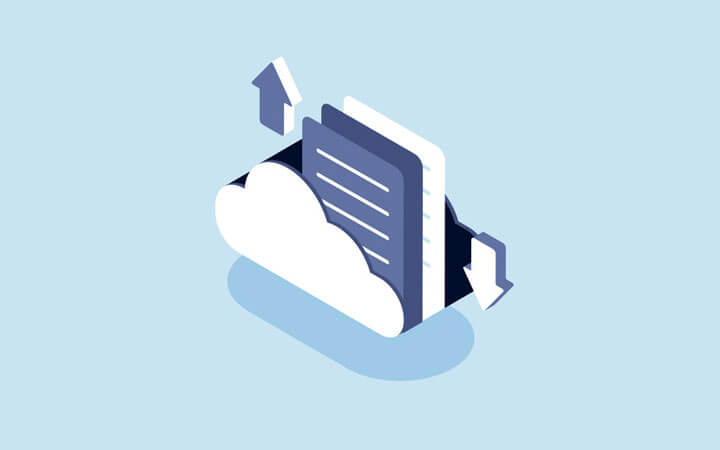
Jak odzyskać usunięte pliki za pomocą Samsung Kies
Dla użytkowników Samsunga Samsung Kies jest dobrze znanym oprogramowaniem do zarządzania danymi. Może zapewniać różnorodne funkcje, takie jak tworzenie kopii zapasowych danych, przesyłanie danych i inne.
Możesz użyć tego oprogramowania, jeśli chcesz dowiedzieć się, jak odzyskać usunięte pliki z Samsung S10. Jeśli użyłeś tego narzędzia do wykonania kopii zapasowej danych na swoim urządzeniu, możesz go łatwo pobrać z wszystkich plików.
Jeśli zamierzasz zastosować to podejście, po prostu wykonaj następujące kroki:
Otwórz Samsung Kies na komputerze i połącz swój Samsung S1. Po podłączeniu wybierz opcję „Kopia zapasowa / przywracanie” i kliknij przycisk „Przywróć”.
- Wybierz plik kopii zapasowej utworzony przez Samsung Kies, a następnie kliknij przycisk „Dalej”.
- W tym momencie wybierz pliki, które chcesz odzyskać i dotknij „Dalej”.
- Rozpocznie się proces odzyskiwania.
- Na koniec dotknij opcji „Zakończ” po zakończeniu procesu.
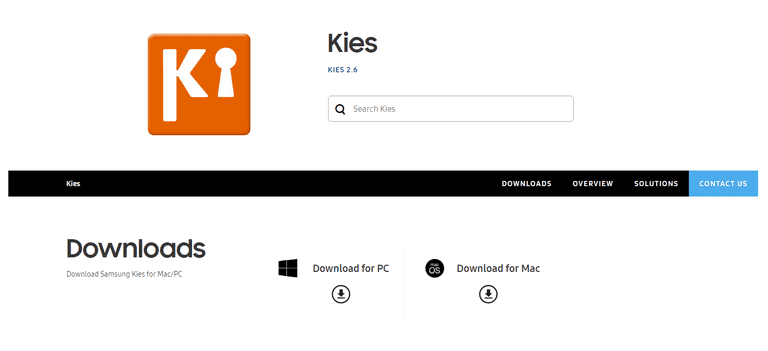
Jak odzyskać usunięte pliki za pomocą konta Google
Inną opcją odzyskiwania plików usuniętych z Samsung S10 jest konto Google. Po skonfigurowaniu nowego telefonu wymagane jest konto Google, co jest przydatne, ponieważ tworzy kopię zapasową danych po włączeniu opcji synchronizacji.
Jeśli włączyłeś opcję synchronizacji, wykonaj poniższe czynności, aby przywrócić dane do telefonu Samsung S10.
Opcja 1. Jeśli chcesz odzyskać utracone kontakty z konta Google, otwórz https // www.google.com / kontakty i zaloguj się. Musisz użyć tego samego konta, którego użyto do utworzenia kopii zapasowej.
Opcja 2. Jeśli chcesz odzyskać utracone zdjęcia z urządzenia, po prostu otwórz https://www.google.com.photos i wykonaj kroki, aby przywrócić swoje zdjęcia.
Dzięki tym opcjom możesz bez problemu pobierać wszystkie dane ze swojego konta.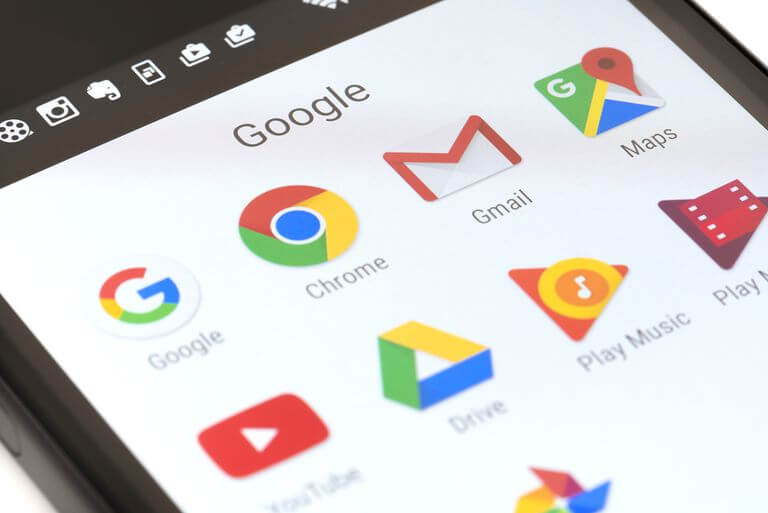
Podsumujmy to
Jeśli chcesz dowiedzieć się, jak odzyskać usunięte pliki z Samsung S10, możesz skorzystać z kilku metod. Jeśli utworzysz kopię zapasową urządzenia i użyjesz jednej z tych metod, możesz łatwo odzyskać utracone dane w prosty i bezproblemowy sposób.
Zostaw komentarz
Komentarz
Zestaw narzędzi Android
Odzyskaj usunięte pliki z telefonu i tabletu z Androidem.
Darmowe pobieranie Darmowe pobieranieGorące artykuły
- Jak naprawić problem z analizowaniem pakietu
- Jak odzyskać wiadomości WhatsApp po odinstalowaniu?
- Jak odzyskać usunięte zdjęcia ze Zdjęć Google?
- Dowiedz się, jak odzyskać historię usuniętych połączeń z Xiaomi
- Jak odzyskać usunięte kontakty z Gmaila
- Trzy proste sposoby tworzenia kopii zapasowych Samsung Galaxy S9 / S9 +
- Jak odzyskać usunięte wiadomości WhatsApp od Huawei
- Jak odzyskać usunięte wiadomości tekstowe na Androida bez rootowania
/
CIEKAWYDULL
/
PROSTYTRUDNY
Dziękuję Ci! Oto twoje wybory:
Doskonały
Ocena: 0 / 5 (na podstawie 0 oceny)
